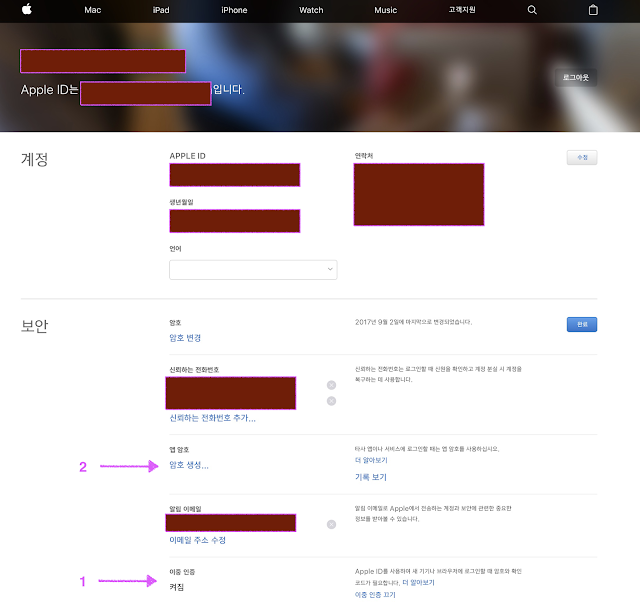o 서론
- Mac/iOS 환경으로 모든 메일, 일정, 연락처를 저장하고 관리하고 있는 경우, 이제는 다시 윈도우로 돌아가기에는 늦었다고 생각하게 됨. 그것은, 연락처, 일정 등을 옮길 수 없기 때문일 것임
- 이러한 현상을 고착화(Lock-in)라고 함
- 애플에서는 다행히 자신감 넘치게도 Windows용 iCloud 제어판을 만들어 주었고, iCloud의 여러가지 기능을 사용할 수 있게 열어놓았음
- 전체적인 사용법과 다운로드 사이트는 다음 웹 사이트에 나와 있으니 참고하면됨. 그러나, 이 내용대로 해봐도 윈도우의 메일, 일정, 피플(Skype)과의 연동이 안 됨. 즉, 메일도 못 읽어옴
https://support.apple.com/ko-kr/HT201391
- 본 포스트에서는 어떻게 사용하는 지에 대해 잊어버리지 않게 메모하고자함
o 윈도우에서 셋업 방법 (iCloud for win깔고, '앱 암호'(App-specific passwords)를 발생시켜서, '메일' 등에서 apple id의 암호로 사용하면 됨)
1. iCloud for Windows를 설치하고 iCloud 환경에서 '메일, 연락처, 캘린더 및 작업' 부분이 체크되어 있어야함
2. https://appleid.apple.com 에 들어가서 '앱 암호'를 생성
- 위 사이트를 들어가서 Apple id로 로그인
- 아래 화면과 같이 '이중인증'과 '앱 암호'가 보일 것임
- 이중인증 켜기 (초기에는 이중인증을 켜도록 했으나 지금은 안해도 됨)
. 이중인증을 하려면 Mac OS나 iOS 장치가 있어야하고, 메시지를 받을 수 있는 휴대폰이 필요함 (자세한 방법은 https://support.apple.com/ko-kr/HT204915 참고)
. 이중인증을 해 놓으면 애플워치로 맥 잠금을 해제할 수 있는 이점도 있음. 즉, 맥 앞에 앉으면 자동으로 스크린락이 풀린다는 것임
- 앱암호 생성
. '암호 생성...'을 누르면 아래 그림과 같이 어떤 암호인지를 알아볼 수 있는 라벨을 적고 (여기서는 Test 라고 적었음)
. '생성' 버튼을 누르면
. 위와 같이 4자리암호 4개가 나옴. 여기서 이 앱암호를 잘 메모해 놔야됨(하이픈 포함). 지금만 볼 수 있음. '기록보기'를 누르면 생성한 앱암호들이 나열되기만 암호자체는 보여주지는 않고 없앨 수만 있음. 즉, 지금 어딘가에 메모해 놓지 않으면 지우고 다시 발생시켜서 써야된다는 뜻임
- 필요한 경우, Apple id의 암호를 강력한 암호로 변경하라고 우기게 되는 데, 대문자, 숫자, 특수문자 포함하고 8글자 이상으로 만들어야함
3. 윈도우 메일 등에서 앱암호로 로그인
- Windows 10의 메일, 일정, 피플은 한개의 어플처럼 동작함. 따라서, 메일에서 한번 로그인해 놓으면 3개 모두 동기화가 가능. 물론, 그냥 두면 동기화가 안되는 경우도 있으므로 메뉴를 잘 찾아봐서 '동기화' 버튼을 눌러야할 경우도 있음
- 그 중에서 일정에 대한 화면 비교를 하면 아래와 같음
 |
| 윈도우10의 '일정'에서 동기화된 iCloud 일정과 Mac의 원본 일정(Mac과 비교하면 색깔은 다르게 표시되고 있음) |
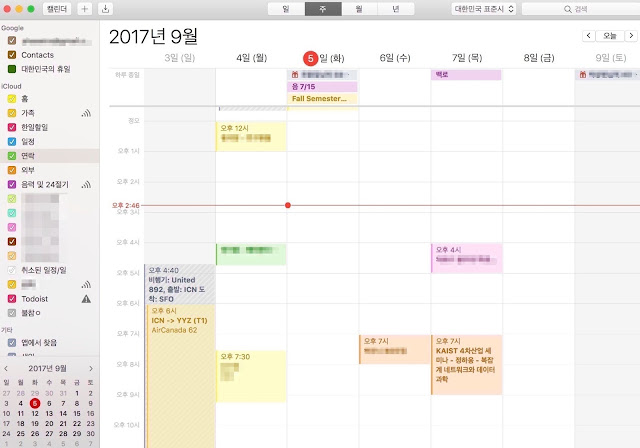 |
o 결론
- 윈도우나 서드파디앱에서 iCloud 정보를 동기화하려면 앱암호가 필요하고, 앱암호를 만들기위해서는 이중인증을 해야하고 Apple id의 비밀번호를 강력한비번으로 변경해야함
- 그럼에도 불구하고 윈도우10에서 iCloud정보를 사용할 수 있게되어 윈도우에서도 연속적인 작업이 가능
- 즉, 서피스프로를 윈도우10 태블릿모드로 사용하게 될 경우 MacOS/iOS에서 하던 일을 이어서 할 수 있어서 좋음
- 여기서는 윈도우에 기본 제공되는 '메일' 등만 예를 들었지만, MS Outlook for Win, eM client 등의 메일, 일정, 연락처가 한꺼번에 공유되는 어플에서도 같은 방법이 적용됨